Ночной режим на iPhone: как включить и выключить
Как включить ночной режим на Айфоне, когда у вас проблемы со сном и нужен более темный экран ночью? В статье мы расскажем, что такое ночной режим на Айфоне и обратим внимание на основные моменты.
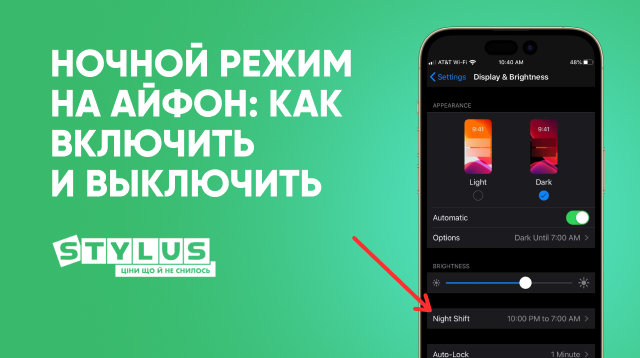
Как работает ночной режим на Aйфоне
В наши дни большинство смартфонов оснащены режимом функционирования в неосвещенном месте либо ночью, который способствует снижению нагрузки на зрение за счет уменьшения яркости дисплея. iPhone не является исключением и имеет очень практичный Night Shift, еще называемый «лунным».
Ночной режим на Айфон — функция, которая регулирует цвет и яркость дисплея, чтобы его было комфортнее смотреть вечером и ночью. Когда включаете данную функцию, смартфон приспосабливает цветовую температуру дисплея исходя из окружающего освещения. То есть, экран гаджета становится гораздо теплее и темнее, что снижает нагрузку на зрение и предупреждает усталость глаз.
Если говорить конкретнее, как работает ночной режим на Айфоне, то активация данной опции означает уменьшение количества синего света на дисплее гаджета.
Как включить/выключить ночной режим на iPhone
Прежде, чем разбираться, как на Айфоне включить ночной режим, проверьте, есть ли ваш гаджет в списке моделей, у которых он включается автоматически.
Night-опция имеется во всех моделях, начиная с Айфон 11.
Чтобы включить темный режим, выполните следующие действия:
- Войдите в «Настройки» > «Яркость и дисплей».
- Найдите «Night Shift».
- Активируйте посредством ползунка «Автоматически» либо «По расписанию».
Удобно, что данную опцию можно активировать автоматически соответственно времени суток или запланировать активацию на конкретные часы.
Деактивация клавиши «Автоматически» поможет вам решить вопрос, как убрать ночной режим на Айфоне.
Помимо этого, можете включать и выключать определенные настройки экрана и яркости в Центре управления. Это относится и к темному режиму.
- Получите доступ к Центру управления.
- Коснитесь и держите регулировку яркости.
- Включите либо деактивируйте Dark Mode, Night Shift либо True Tone.
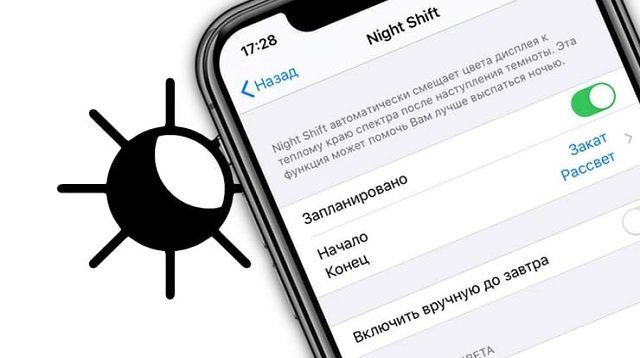
Как включить ночной режим камеры на Айфоне
Приятно, что никаких дополнительных настроек вам не потребуется. Процесс активации ночного режима камеры на устройстве полностью автоматический. Все, что вам необходимо – это коснуться кнопки съемки и оставаться неподвижным, пока фотография не будет успешно сделана. Это называется временем экспозиции, которое может быть как коротким, так и длинным в зависимости от степени освещенности сцены. Ваш iPhone будет оптимально использовать доступный свет, чтобы создать качественное изображение.
Однако, стоит отметить, что функция ночного режима доступна только на основной камере в серии iPhone 11. Сверхширокоугольный и телеобъектив, к сожалению, не поддерживают данную опцию. Поэтому, если вы снимаете в обстановке, где освещения недостаточно, рекомендуется использовать основную камеру. Она обеспечивает более детализированные снимки даже во время активного режима «Ночь».
Но когда необходимо селфи в ночное время или при плохой освещенности, список совместимых устройств сокращается. На данный момент активация ночного режима возможна только на iPhone 12 и следующих версиях гаджетов с установленной iOS 14 либо выше.
Хотите проверить, поддерживает ли iPhone съемку ночью либо автоматически активирует функцию:
- Зайдите в приложение «Камера» на своем устройстве, когда вам нужно фотографировать в пасмурную погоду, вечером либо ночью или же в плохо освещенном помещении.
- Слева вверху рядом со значком вспышки должен появиться символ ночного режима.
Как вручную включить ночной режим на iPhone
Темный режим камеры Айфон позволяет создавать потрясающие фотографии даже при недостаточном освещении. Обычно, гаджет самостоятельно включает данную функцию, если определяет темную сцену.
Но возможны ситуации, что темная опция не активируется при слабой либо низкой освещенности. Естественно, что это становится причиной затемненных снимков либо отсутствием фокусировки на смартфоне. Как настроить ночной режим на Айфоне в этом случае? В такой ситуации остается только вручную запустить ночную функцию, чтобы получить максимум освещения на своих фотографиях. Для этого:
- Войдите в приложение «Камера» на своем устройстве и нацельте объектив на предмет либо сцену, которую хотите сфотографировать.
- Свайпните вверх от центра дисплея — вам откроются дополнительные настройки.
- Тапните на второй ярлык слева, находящийся внизу дисплея. Так вы откроете ползунок активации темного режима.
- Переместите нижний ползунок влево. Вы увидите, что символ ночного режима вверху пожелтел, что означает, что опция активирована. Там же можете увидеть и указанное время экспозиции.
- Тапните на значок съемки, чтобы сделать фотографию. Ваше устройство задействует ночной режим, как только нажмете на кнопку.
Независимо от внешнего освещения и затемненности кадра, у вас получится сфотографировать и использовать длительную выдержку в темном режиме.
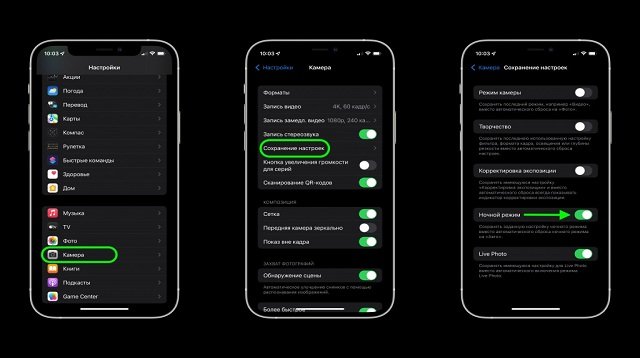
Если хотите создавать неповторимые фотоснимки в данном режиме на гаджете, потребуется индивидуальная настройка экспозиции. Она является единственным способом изменить время выдержки при активации опции «Ночь» на вашем устройстве.
Если же вас не удовлетворяет текущее время экспозиции, вам понадобится выполнить следующие действия:
- Зайдите в приложение «Камера».
- Тапните на «Ночной режим».
- Выставьте время экспозиции от 0 до 4 секунд.
Учтите, что когда активируйте на Айфоне темный режим, то отключаются опции Live Photos и вспышка. Да, вы сможете активировать эти функции вручную. Но имейте в виду, что активация Live Photos либо вспышки автоматически отключает ночной режим. А если вспышка установлена, как автоматическая, то она сама активируется при недостаточном освещении.
Как выключить ночной режим
Когда вам потребуется временно либо окончательно деактивировать ночной режим на камере Айфон, в iOS 15 предоставляется такая возможность. Перед iOS 15 вы тоже могли на какое-то время выключить опцию в приложении «Камера», но она автоматически сбрасывалась при каждом открытии приложения. Однако с выпуском iOS 15 вы можете полностью выключить данную опцию и оставить ее деактивированной, пока не решите запустить снова.
Хотим подчеркнуть, что, если установлена более ранняя версия iOS, чем iOS 15, вам придется выключать ночной режим каждый раз. Чтобы выполнить эту операцию:
- Зайдите в раздел «Настройки».
- Найдите и коснитесь «Камера».
- Тапните «Сохранить настройки».
- Удостоверьтесь, что «Ночной режим» активирован (он будет выделен зеленым цветом). Несмотря на то, что это может вызвать путаницу, вы на самом деле сохраняете последние настройки темного режима в камере.
- Вернитесь в приложение «Камера» и тапните значок темного режима.
- Переместите ползунок влево. Вы отключили данную опцию.
Теперь, когда закроете приложение «Камера», а затем снова откроете его, опция останется в том состоянии, в котором вы ее оставили. Однако, если повторно активируете ночной режим и потом закроете программу, при последующем открытии приложения «Камера» опция будет автоматически активирована.

Бывают случаи, когда для одного конкретного снимка темный режим не нужен. В этой ситуации выполните следующие действия:
- Зайдите в приложение «Камера».
- Тапните значок «Ночной режим».
- Переместите ползунок настроек в положение «Выкл.» (крайнее левое).
Если следовали вышеуказанным инструкциям и сохраняли настройки темного режима, вам необходимо повторно активировать его перед закрытием или при следующем открытии приложения «Камера».
Кроме этого, можете вернуться в раздел «Настройки» >> «Камера» >> «Сохранить настройки» и перевести функцию «Ночной режим» в положение «Выкл.», чтобы она автоматически активировалась при каждом открытии приложения «Камера».
Теперь вы знаете, как включать и выключать ночной режим на Айфон. При этом важно иметь оригинальное устройство, которое поддерживает функцию, чтобы пользоваться всеми его преимуществами. Интернет-магазин Stylus предлагает широкий ассортимент оригинальных гаджетов Apple, в которых опция ночного режима включается автоматически.
Поделитесь новыми знаниями с друзьями. А если хотите быть в курсе последних новостей и получать уведомления о технологических трендах, подпишитесь на нашу рассылку и Телеграм-канал.
Автор: Виктория Удовицкая, копирайтер Stylus
ЧИТАЙТЕ ТАКЖЕ: